Comment répondre sans les images de l'e-mail original dans Outlook ?
Disons que vous avez reçu un e-mail HTML avec de nombreuses images intégrées dans Outlook, et maintenant vous devez répondre à cet e-mail. Les images intégrées sont tellement nombreuses que le message de réponse est long et volumineux. Pour éviter cette situation, vous devrez peut-être supprimer les images intégrées de l'e-mail original. Mais comment faire ? Cet article montrera une astuce pour répondre sans les images de l'e-mail original dans Outlook.
Répondre sans les images de l'e-mail original dans Outlook
Répondre sans les images de l'e-mail original dans Outlook
Veuillez suivre les étapes ci-dessous pour répondre à un e-mail sans les images intégrées de l'e-mail original dans Outlook.
1. Dans la vue "Mail", double-cliquez pour ouvrir l'e-mail auquel vous devez répondre sans images intégrées dans la fenêtre Message.
2. Dans la fenêtre Message, cliquez sur "Message" > "Actions" > "Modifier le message".
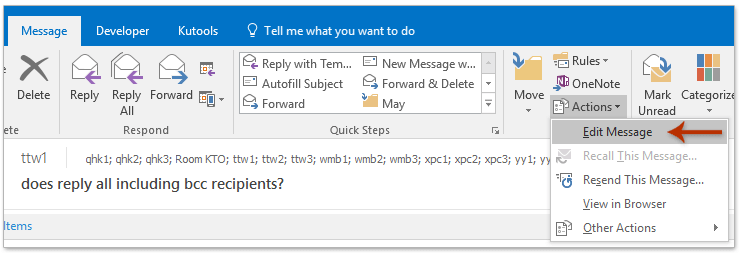
3. Cliquez sur "Format de texte" > "Texte brut" pour changer le format de l'e-mail en Texte brut.
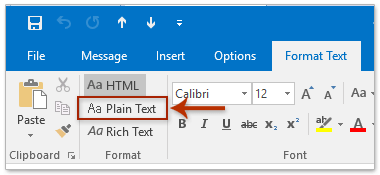
4. Dans la boîte de dialogue Vérificateur de compatibilité Microsoft Outlook, cliquez sur le bouton "Continuer".
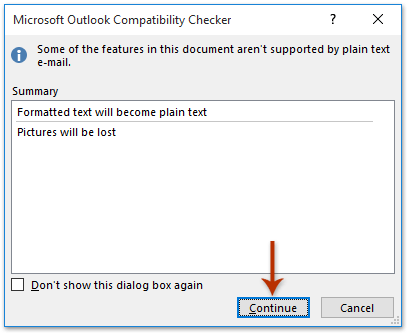
Maintenant, l'e-mail est converti en Texte brut, et toutes les images intégrées et la mise en forme sont supprimées.
5. Appuyez sur "Ctrl" + "S" pour enregistrer le message, puis fermez la fenêtre Message.
6. Revenez à la vue "Mail". Sélectionnez le même e-mail, puis cliquez sur "Accueil" > "Répondre" ou "Répondre à tous".
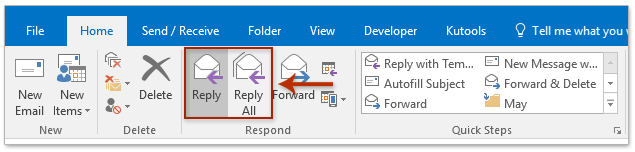
7. Le message de réponse s'ouvre en Texte brut sans images. Cliquez sur "Format de texte" > "HTML" pour le repasser en HTML, puis composez et envoyez-le.

Articles connexes
Répondre en citant le message original dans Outlook
Répondre avec mon nom entre crochets ou le nom de l'expéditeur dans Outlook
Répondre avec une grande police bleue dans Outlook
Répondre à un e-mail sans la couleur d'arrière-plan/image originale dans Outlook
Répondre aux e-mails avec un texte de modèle dans Outlook
Répondre (à tous) sans historique ni message original dans Outlook
Copier tous les noms des pièces jointes lors de la réponse dans Outlook
Meilleurs outils de productivité pour Office
Dernière nouvelle : Kutools pour Outlook lance sa version gratuite !
Découvrez le tout nouveau Kutools pour Outlook avec plus de100 fonctionnalités incroyables ! Cliquez pour télécharger dès maintenant !
📧 Automatisation des E-mails : Réponse automatique (disponible pour POP et IMAP) / Programmer l’envoi d’un e-mail / CC/BCC automatique par règle lors de l’envoi / Transfert automatique (règle avancée) / Ajouter automatiquement une salutation / Diviser automatiquement les e-mails multi-destinataires en messages individuels ...
📨 Gestion des E-mails : Rappeler lemail / Bloquer les e-mails frauduleux par objet et autres critères / Supprimer les doublons / Recherche Avancée / Organiser les dossiers ...
📁 Pièces jointes Pro : Enregistrement en lot / Détachement en lot / Compression en lot / Enregistrer automatiquement / Détachement automatique / Compression automatique ...
🌟 Interface magique : 😊Plus d’emojis élégants et amusants / Vous rappelle lorsque des e-mails importants arrivent / Réduire Outlook au lieu de fermer ...
👍 Fonctions en un clic : Répondre à tous avec pièces jointes / E-mails anti-phishing / 🕘Afficher le fuseau horaire de l’expéditeur ...
👩🏼🤝👩🏻 Contacts & Calendrier : Ajouter en lot des contacts à partir des e-mails sélectionnés / Diviser un groupe de contacts en groupes individuels / Supprimer le rappel d’anniversaire ...
Utilisez Kutools dans votre langue préférée – prend en charge l’Anglais, l’Espagnol, l’Allemand, le Français, le Chinois et plus de40 autres !


🚀 Téléchargement en un clic — Obtenez tous les compléments Office
Recommandé vivement : Kutools pour Office (5-en-1)
Un clic pour télécharger cinq installateurs en une seule fois — Kutools pour Excel, Outlook, Word, PowerPoint et Office Tab Pro. Cliquez pour télécharger dès maintenant !
- ✅ Praticité en un clic : téléchargez les cinq packages d’installation en une seule action.
- 🚀 Prêt pour toutes les tâches Office : installez les compléments dont vous avez besoin, quand vous en avez besoin.
- 🧰 Inclus : Kutools pour Excel / Kutools pour Outlook / Kutools pour Word / Office Tab Pro / Kutools pour PowerPoint